— HTML | MDN
HTML-элемент <img> встраивает изображение в документ. Это замещаемый элемент.
The source for this interactive example is stored in a GitHub repository. If you’d like to contribute to the interactive examples project, please clone https://github.com/mdn/interactive-examples and send us a pull request.
Приведённый выше пример показывает очень простое использование элемента <img>. Атрибут src обязателен и содержит путь к изображению, которое вы хотите встроить в документ. Атрибут alt содержит текстовое описание изображения, которое не обязательно, но невероятно полезно для доступности — программы чтения с экрана читают это описание своим пользователям, так они знают какое изображение показано, и так же оно отображается на странице, если изображение не может быть загружено по какой-либо причине.
Есть много других атрибутов, которые могут быть указаны для достижения различных целей, например:
- управление Referrer/CORS в целях безопасности.
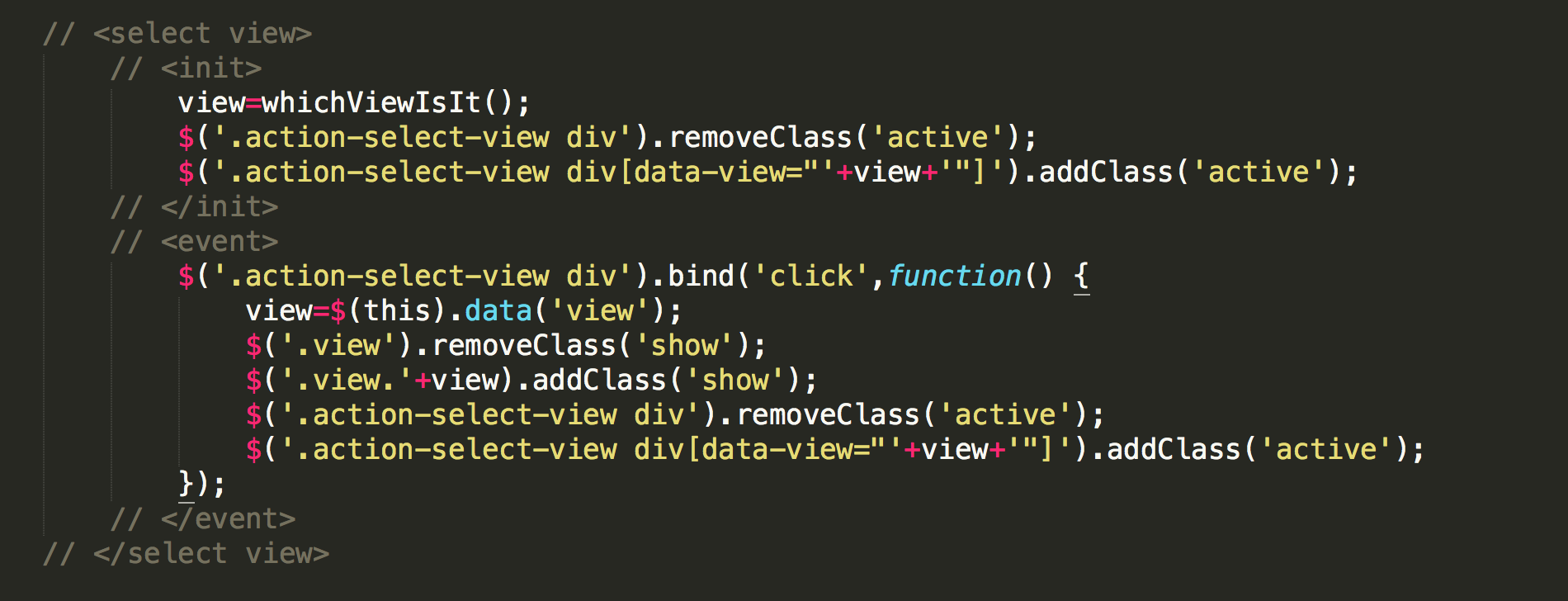 Смотрите ниже атрибуты
Смотрите ниже атрибуты crossoriginиreferrerpolicy; - настройка внутреннего размера (en-US) с использованием
widthиhight, которые полезны, когда вы хотите задать пространство занимаемое изображением, чтобы обеспечить стабильность макета страницы перед его загрузкой; - адаптивные изображения рекомендуется использовать с атрибутами
sizesиsrcset(смотрите также элемент<picture>и наше руководство «Адаптивные изображения»).
Стандарт HTML не содержит списка форматов изображений, которые должны поддерживаться. Поэтому разные пользовательские агенты поддерживают разные наборы форматов.
Firefox
Форматы изображений, поддерживаемые Firefox:
Если ошибка происходит во время загрузки или отрисовки изображения и обработчик события onerror был настроен на обработку события error (en-US), тогда этот обработчик события будет вызван. Это может произойти в ряде ситуаций, в том числе когда:
Это может произойти в ряде ситуаций, в том числе когда:
- атрибут
srcпустой или null; - указанный URL в атрибуте
srcсовпадает с URL страницы, на которой в данный момент находится пользователь; - указанное изображение каким-то образом повреждено, что препятствует его загрузке;
- метаданные указанного изображения повреждены таким образом, что невозможно получить его размеры, и в атрибутах элемента
<img>не было указано никаких размеров; - указанное изображение имеет формат, который не поддерживается пользовательским агентом.
К этому элементу применимы глобальные атрибуты.
altЭтим атрибутом задаётся альтернативное текстовое описание изображения.
Примечание: Браузеры не всегда отображают изображение на которое ссылается элемент. Это относится к неграфическим браузерам (включая те, которые используются людьми с нарушениями зрения), если пользователь решает не отображать изображения, или если браузер не может отобразить изображение, потому что оно имеет неверный или неподдерживаемый тип. В этих случаях браузер может заменить изображение текстом записанным в атрибуте
altэлемента. По этим и другим причинам вы должны по возможности предоставлять полезное описание в атрибутеalt.Примечание: Пропуст этого атрибута в целом указывает, что изображение является ключевой частью контента и текстовый эквивалент не доступен. Установка этого атрибута в значение пустой строки (
alt="") указывает, что это изображение не является ключевой частью контента (декоративное), и что невизуальные браузеры могут пропустить его при рендеринге (en-US).crossoriginЭтот атрибут указывает, следует ли использовать CORS при загрузке изображения или нет. Изображения с включённой поддержкой CORS могут быть повторно использованы в элементе
<canvas>не будучи «испорченными». Допустимые значения:anonymous: Запрос cross-origin (т.е. с HTTP-заголовкомOrigin) выполняется, но параметры доступа не передаются (т.е. нет cookie, не используется стандарт X.509 или базовая HTTP-аутентификация). Если сервер не предоставляет параметры доступа исходному сайту (не устанавливая HTTP-заголовокAccess-Control-Allow-Origin), изображение будет «испорчено» и его использование будет ограничено;use-credentials: Запрос cross-origin (т.е. с HTTP-заголовкомOrigin) выполняется вместе с передачей параметров доступа (т.е. есть cookie, используется стандарт X.509 или базовая HTTP-аутентификация). Если сервер не предоставляет параметры доступа исходному сайту (посредством HTTP-заголовка
Если этот атрибут не задан, то CORS при загрузке изображения не используется (т.е. без отправки HTTP-заголовка
Origin), ограничивая его использование в элементе<canvas>. Если задан неправильно, то он обрабатывается так, как если бы использовалось значениеanonymous. Для получения дополнительной информации смотрите «Настройки атрибутов CORS».decodingПредоставляет рекомендации браузеру по декодированию изображения. Допустимые значения:
sync: Декодировать изображение синхронно для одновременного отображения с другим контентом;async: Декодировать изображение асинхронно, чтобы уменьшить задержку отображения другого контента;auto: Режим по умолчанию, который указывает на отсутствие предпочтений к режиму декодирования. Браузер решает, что лучше для пользователя.
height- Внутренняя высота (см. Внутренний размер (en-US)) изображения в пикселях.
importanceУказывает сравнительную важность ресурса. Приоритет выбирается с помощью значений:
auto: Указывает на отсутствие предпочтений. Браузер может использовать собственную эвристику для определения приоритета изображения;high: Указывает браузеру, что изображение имеет высокий приоритет;low: Указывает браузеру, что изображение имеет низкий приоритет.
intrinsicsize- Этот атрибут говорит браузеру игнорировать действительный внутренний размер (en-US) изображения и делать вид, что это размер, указанный в атрибуте. В частности, изображение будет растровым в этих измерениях, а
naturalHeightизображения будут возвращать значения, указанные в этом атрибуте. Объяснение, примеры. ismapЭто атрибут логического типа, указывающий, что изображение является частью серверной карты ссылок. Если это так, то точные координаты клика отправляются на сервер.
Примечание: Этот атрибут разрешён, только если элемент
<img>является потомком элемента<a>с валидным (соответствующий требованиям) атрибутомhref.loadingУказывает на то, как браузер должен загрузить изображение:
eager: Загружает изображение немедленно независимо от того, находится оно в области просмотра или нет (является значением по умолчанию).lazy: Откладывает загрузку изображения до того момента, пока оно не достигнет подсчитанного расстояния области просмотра, определяемого браузером. Данное значение помогает избежать использования ресурсов сети и хранилища, необходимых для обработки изображения, пока это действительно не понадобится. В большинстве случаев использование этого аргумента улучшает производительность.
Примечание: Загрузка откладывается только тогда, когда включён JavaScript. Это анти-трэкинг мера. Если бы пользовательский клиент поддерживал опцию отложенной загрузки изображения при отключённом JavaScript, то сайт имел бы возможность отслеживать приблизительную позицию области просмотра в течение сессии пользователя, размещая изображения на странице таким образом, чтобы сервер мог отслеживать, сколько изображений загружено и когда.
referrerpolicyСтрока, указывающая, какой реферер (referrer) использовать при выборке ресурсов:
no-referrer: ЗаголовокRefererне будет отправлен;no-referrer-when-downgrade: ЗаголовокRefererне отправляется, когда происходит переход к источнику без TLS (HTTPS). Это поведение по умолчанию для пользовательских агентов, если не указано иное;origin: ЗаголовокRefererбудет содержать схему адресации ресурса (HTTP, HTTPS, FTP и т.д), хост и порт;origin-when-cross-origin: Переход на другие источники ограничит включённые реферальные данные схемой адресации ресурса, хостом и портом, в то время как переход из того же источника будет включать полный путь реферала;unsafe-url: ЗаголовокRefererбудет включать источник и путь, но не фрагмент URL, пароль или имя пользователя. Этот метод небезопасен, потому что будет утечка источников и путей от ресурсов, защищённых TLS, к незащищённым источникам.
sizesСписок из одного или нескольких строк, разделённых запятыми, указывающих набор размеров источника. Каждый размер источника состоит из:
- Условия мёда-запроса. Оно должно быть пропущено для последнего элемента.
- Значения размера источника.
Значения размера источника устанавливаются исходя из предполагаемых размеров изображения. Пользовательские агенты используют текущий размер источника, чтобы выбрать один из источников, предоставленных атрибутом
srcset, если эти источники описываются с помощью дескриптора ширины ‘w‘ (сокращение от width). Выбранный размер источника влияет на внутренний размер (en-US) изображения (отображаемый размер изображения, если не применены стили CSS). Если атрибутsrcsetотсутствует или не содержит значений с дескриптором ‘w‘, то атрибутsizesне будет иметь никакого эффекта.src- URL изображения. Этот атрибут является обязательным для элемента
<img>. В браузерах, поддерживающихsrcset,srcобрабатывается как изображение-кандидат с дескриптором плотности пикселей1x, если только изображение с этим дескриптором уже не определено вsrcsetили еслиsrcsetне содержит дескрипторы ‘w‘. srcsetСписок из одной или нескольких строк, разделённых запятыми, указывающих набор возможным источников изображения для использования пользовательскими агентами. Каждая строка состоит из:
- URL изображения.
- Необязательного, пробела, сопровождаемого:
- дескриптором ширины или положительным целым числом, за которым сразу же следует ‘
w‘. Дескриптор ширины делится на размер источника, полученный из атрибутаsizes, для расчёта эффективной плотности пикселей; - дескриптором плотности пикселей, который является положительным числом с плавающей точкой за которым сразу же следует ‘
x‘.
- дескриптором ширины или положительным целым числом, за которым сразу же следует ‘
Если не указано ни одного дескриптора, то источнику присваивается дескриптор по умолчанию:
1x.Нельзя смешивать дескрипторы ширины с дескрипторами плотности пикселей в одном атрибуте
srcset. Повторение дескрипторов (например, два источника в одномsrcsetс одинаковым дескриптором ‘2x‘) так же является недопустимым.Пользовательские агенты выбирают любой из доступных источников на своё усмотрение. Это предоставляет им значительную свободу действий для адаптации их выбора на основе таких вещей, как предпочтения пользователя или пропускная способность. Смотрите наше руководство «Адаптивные изображения» для примера.
width- Внутренняя ширина (см. Внутренний размер (en-US)) изображения в пикселях.
usemapНеполный URL (начиная с ‘
#‘) карты-изображения, связанной с элементом.Примечание: вы не можете использовать этот атрибут, если элемент
<img>является потомком элемента<a>или<button>.
Устаревшие атрибуты
alignЭтот API вышел из употребления и его работа больше не гарантируется.Выравнивание изображения относительно окружающему его контексту. Этот атрибут больше не должен быть использован — вместо этого используйте CSS-свойства
floatи/илиvertical-align. Вы можете так же использовать CSS-свойствоobject-positionдля позиционирования изображения внутри границ элемента<img>. Допустимые значения:top: Аналогvertical-align: topилиvertical-align: text-top;middle: Аналогvertical-align: -moz-middle-with-baseline;bottom: Отсутствует значение по умолчанию, аналогvertical-align: unsetилиvertical-align: initial;left: Аналогfloat: left;right: Аналогfloat: right.
borderЭтот API вышел из употребления и его работа больше не гарантируется.- Ширина рамки вокруг изображения. Вы должны использовать CSS-свойство
borderвместо этого атрибута. hspaceЭтот API вышел из употребления и его работа больше не гарантируется.- Отступ слева и справа от изображения в пикселях. Вы должны использовать CSS-свойство
marginвместо этого атрибута. longdescЭтот API вышел из употребления и его работа больше не гарантируется.Ссылка на более подробное описание изображения. Возможными значениями являются URL или
idэлемента.nameЭтот API вышел из употребления и его работа больше не гарантируется.- Имя для элемента. Вы должны использовать атрибут
idвместо этого атрибута. vspaceЭтот API вышел из употребления и его работа больше не гарантируется.- Отступ сверху и снизу от изображения в пикселях. Вы должны использовать CSS-свойство
marginвместо этого атрибута.
<img> является замещаемым элементом; по умолчанию он имеет значение свойства display равное inline, но его размеры по умолчанию определяются внутренними значениями (см. внутренний размер (en-US)) встроенного изображения. Вы можете установить на изображение такие свойства, как border/border-radius, padding/margin, width/height и так далее.
Однако, часто бывает полезно установить для изображений свойство display в значение block, так что вы имеете максимальный контроль над стилизацией (например, margin: 0 auto не работает на изображениях с display: inline, легче размещать изображения в контексте с окружающими элементами, когда они являются блочными).
У <img> нет базовой линии, когда изображения используются в ситуации со строчным форматированием (display: inline) вместе с vertical-align: baseline, нижняя граница изображения будет размещена на базовой линии контейнера.
Вы можете использовать свойство object-position для позиционирования изображения внутри границ элемента <img> и свойством object-fit регулировать размеры изображения внутри этих границ (например, должно ли изображение помещаться в границы элемента или заполнить элемент полностью, даже если потребуется обрезка).
В зависимости от типа, изображение может иметь собственную (внутреннюю) ширину и высоту. Для некоторых типов изображений тем не менее внутренние размеры (en-US) не обязательны. SVG-изображения, например, могут не иметь внутренних размеров, если для корня их элемента <svg> не заданы width и height.
Альтернативный текст
Следующий простой пример встраивает изображение с альтернативным текстом в страницу для улучшения доступности.
<img src="https://developer.mozilla.org/static/img/web-docs-sprite.22a6a085cf14.svg"
alt="Логотип MDN - изображение динозавра с текстом MDN web docs">
Изображение-ссылка
Этот пример основан на предыдущем и показывает как превратить изображение в ссылку. Это очень просто сделать так — вы вставляете тег <img> внутрь элемента <a>. Также вы должны изменить альтернативный текст, чтобы он описывал назначение ссылки.
<a href="https://developer.mozilla.org">
<img src="https://developer.mozilla.org/static/img/web-docs-sprite.22a6a085cf14.svg"
alt="Посетить сайт MDN">
</a>Использование атрибута srcset
В этом примере мы добавляем атрибут srcset, содержащий ссылку на версию логотипа в высоком разрешении; оно будет загружено вместо изображения в src на устройствах с высоким разрешением. Изображение указанное в атрибуте src, считается 1x кандидатом в пользовательских агентах, которые поддерживают srcset.
<img src="mdn-logo-sm.png"
alt="MDN"
srcset="mdn-logo-HD.png 2x">
Использование атрибутов srcset и sizes
Атрибут src игнорируется в пользовательских агентах, которые поддерживают srcset, когда добавлены дескрипторы ‘w‘. Когда условие медиавыражения (max-width: 600px) совпадает с состоянием устройства, будет загружено изображение шириной 200px (оно то самое, которое наиболее близко соответствует 200px, указанным в медиавыражении), иначе будет загружено другое изображение.
<img src="clock-demo-thumb-200.png"
alt="Часы"
srcset="clock-demo-thumb-200.png 200w,
clock-demo-thumb-400.png 400w"
>
Создание значимых альтернативных описаний
Значение атрибута alt должно чётко и кратко описывать содержимое изображения. Он не должен описывать наличие самого изображения или название файла изображения. Если атрибут alt намеренно пропущен, потому что изображение не имеет текстового эквивалента, рассмотрите альтернативные способы представления содержимого, которое изображение пытается передать.
Плохо
<img alt="image" src="penguin.jpg">
Хорошо
<img alt="Пингвин на пляже." src="penguin.jpg">
Когда у изображения отсутствует атрибут alt, некоторые программы чтения с экрана могут объявить вместо него имя файла изображения. Это может привести к путанице, если имя файла не соответствует содержимому изображения.
Атрибут title
Атрибут title не является приемлемой заменой атрибута alt. Кроме того, избегайте повторения значения атрибута alt в атрибуте title, объявленном на том же изображении.
Атрибут title также не должен использоваться в качестве подписи, сопровождающей альтернативное описание изображения. Если изображению нужна подпись, используйте элемент <figure> вместе с элементом <figcaption>.
BCD tables only load in the browser
Инструментарий | htmlbook.ru
Для эффективной работы не обойтись без необходимых и привычных инструментов, в том числе и при написании кода HTML. Поэтому для начальной разработки веб-страниц или даже небольшого сайта — так называется набор страниц, связанных между собой ссылками и единым оформлением, нам понадобятся следующие программы.
- Текстовый редактор.
- Браузер для просмотра результатов.
- Валидатор — программа для проверки синтаксиса HTML и выявления ошибок в коде.
- Графический редактор.
- Справочник по тегам HTML.
Далее рассмотрим эти инструменты подробнее.
Текстовый редактор
HTML-документ можно создавать в любом текстовом редакторе, хоть Блокноте, тем не менее, для этой цели подойдет не всякая программа. Нужна такая, чтобы поддерживала следующие возможности:
- подсветка синтаксиса — выделение тегов, текста, ключевых слов и параметров разными цветами. Это облегчает поиск нужного элемента, ускоряет работу разработчика и снижает возникновение ошибок;
- работа с вкладками. Сайт представляет собой набор файлов, которые приходится править по отдельности, для чего нужен редактор, умеющий одновременно работать сразу с несколькими документами. При этом файлы удобно открывать в отдельных вкладках, чтобы быстро переходить к нужному документу;
- проверка текущего документа на ошибки.
Ссылки на некоторые подобные редакторы приведены ниже.
PSPad
http://www.pspad.com/ru/download.php
HtmlReader
http://manticora.ru/download.htm
Notepad++
http://notepad-plus.sourceforge.net/ru/site.htm
EditPlus
http://www.editplus.com
Браузер
Браузер это программа, предназначенная для просмотра веб-страниц. На первых порах подойдет любой браузер, но с повышением опыта и знаний потребуется завести целый «зверинец», чтобы проверять правильность отображения сайта в разных браузерах. Дело в том, что каждый браузер имеет свои уникальные особенности, поэтому для проверки универсальности кода требуется просматривать и корректировать код с их учетом. На сегодняшний день наибольшей популярностью пользуются три браузера: Firefox, Internet Explorer и Opera.
Mozilla Firefox
Перспективный и развивающийся браузер, получивший признание во всем мире. Его особенность — простота и расширяемость, которая получается за счет специальных расширений, как они называются. Изначально Firefox имеет набор только самых необходимых функций, но, устанавливая желаемые расширения, в итоге можно нарастить браузер до системы, выполняющей все необходимые для вашей работы действия. Браузер Firefox является открытой системой, разрабатываемый группой Mozilla.
Где скачать
http://www.mozilla.ru/products/firefox/
Microsoft Internet Explorer (IE)
Один из старейших браузеров, который бесплатно поставляется вместе с операционной системой Windows. Это и определило его популярность. Версия IE 7 по удобству приблизилась к своим давним конкурентам, в частности, появились вкладки. К сожалению, этот браузер хуже всех поддерживает спецификацию HTML, поэтому для корректного отображения в IE приходится порой отдельно отлаживать код специально под него.
Где скачать
http://www.microsoft.com/rus/windows/ie/default.mspx
Opera
Быстрый и удобный браузер, поддерживающий множество дополнительных возможностей, повышающих комфортность работы с сайтами.
Где скачать
http://ru.opera.com/download/
Safari
Разработаный компанией Apple этот браузер встроен в iPhone и операционную систему MacOS на компьютерах Apple. Также имеется версия под Windows.
Где скачать
http://www.apple.com/ru/safari/
Google Chrome
Браузер, появившийся на рынке в конце 2008 года. Разработан компанией Google.
Где скачать
http://www.google.com/chrome?hl=ru
Валидатор
Валидация HTML-документа предназначена для выявления ошибок в синтаксисе веб-страницы и расхождений со спецификацией HTML. Соответственно, программа или система для такой проверки называется валидатором.
Как проверить HTML-файл на валидность
Если есть доступ в Интернет, то следует зайти по адресу http://validator.w3.org и ввести путь к проверяемому документу или сайту в специальной форме. После проверки будут показаны возможные ошибки или появится надпись, что документ прошел валидацию успешно.
Tidy
Для проверки локального HTML-файла или при отсутствии подключения к Интернету, предназначена программа Tidy. Некоторые редакторы, например, PSPad, уже содержат встроенный Tidy и валидацию документа можно провести без дополнительных средств.
Где скачать
http://tidy.sourceforge.net
Графический редактор
Графический редактор необходим для обработки изображений и их подготовки для публикации на веб-странице. Самой популярной программой такого рода является Photoshop, ставший стандартом для обработки фотографий и создания графических изображений для сайтов. Но в большинстве случаев мощь Photoshop-а избыточна, и лучше воспользоваться чем-нибудь более простым и проворным. В частности, программа Paint.Net позволяет сделать все необходимые манипуляции с изображениями, вдобавок бесплатна для использования.
Скачать Paint.Net
http://www.getpaint.net/download.html
Справочник по тегам HTML
Запоминать все теги и их параметры наизусть на первых порах сложно, поэтому требуется периодически заглядывать в руководство, чтобы уточнить тот или иной вопрос. Вообще, хороший справочник нужен всем, независимо от уровня подготовки.
Справочники в Интернете
Описание тегов HTML (на английском языке)
http://www.w3.org/TR/html4/index/elements.html
На этом сайте вы также найдете один из лучших справочников по тегам в Рунете.
HTML — Введение в веб-разработку
HTML — это первое, с чем сталкиваются начинающие веб-разработчики.
Когда мы открываем страницы сайтов, перед нами, обычно, красивые картинки, текст, иногда реклама и другие элементы. Но если вызвать контекстное меню и нажать на пункт «Исходный код страницы» (в зависимости от браузера и языка системы называется по-разному), то мы увидим примерно следующее:
<div>
<a aria-hidden='true' href='/'>Hexlet</a>
<ul>
<li>
<a href="/my"><span></span>
Мой Хекслет
</a>
</li>
<li><a href="/courses"><span></span>
Курсы
</a>
</li>
</ul>
</div>
Именно такой код и называется HTML. Hypertext Markup Language (HTML) — это язык разметки для создания веб-страниц или веб-приложений. Пусть вас не смущает слово «язык», HTML не является языком программирования. Другими словами, на HTML не программируют, как иногда думают начинающие веб-разработчики.
Формально языком программирования называют только тот язык, который является Тьюринг-полным.
Проще всего понять идею HTML на примере редактирования текста в редакторе. Когда нам необходимо выделить текст жирным, создать список или вставить таблицу, мы «размечаем» текст. В обычных текстовых редакторах это делается визуально. Мы выделяем текст, затем нажимаем кнопку «Жирный», и текст становится жирным.
Так мы видим текст, когда открываем наш файл через специализированный редактор, понимающий его формат. Но внутри самого файла, конечно же, нет никакого жирного текста. Просто тот блок, который мы видим как жирный, помечен специальным образом. При выводе разметка превращается в визуальные выделения.
В HTML такие выделения делаются с помощью тегов. Теги — своеобразные кирпичики, из которых строится страница. Например, для подчеркивания текста используется тег u и выглядит это так:
текст c <u>ашыпкой</u> будет подчёркнутым
Тег u относится к парным тегам. Кроме открывающего тега <u> он требует наличия закрывающего тега: </u>. Так браузер понимает, когда нужно перестать делать текст подчеркнутым.
Подобных тегов в HTML довольно много. С помощью них, например, можно создавать таблицы, списки, заголовки, вставлять картинки, ссылки и тому подобное. Некоторые элементы, такие как списки, требуют использования сразу нескольких тегов, вложенных друг в друга. Еще есть теги, которые для корректной работы нуждаются в атрибутах.
<!-- Список из двух элементов -->
<ul>
<li>one</li>
<li>two</li>
</ul>
Перед тем, как двигаться дальше, давайте попробуем создать нашу первую страничку. Вы увидите, насколько это тривиально.
Создайте файл index.html в любом удобном месте вашего компьютера. Добавьте туда html код, указанный ниже, а затем откройте файл в браузере.
<!DOCTYPE html>
<html>
<head>
<title>Title</title>
<meta name="description" content="My first page">
</head>
<body>
<h2>Hello, World!</h2>
<ul>
<li>One</li>
<li>Two</li>
</ul>
</body>
</html>
Поздравляю, вы сделали свою первую страницу! Если захотите потренироваться, то это всегда можно сделать здесь https://plnkr.co/edit/ (другие подобные сервисы легко гуглятся).
Подобным образом вы можете создать сколько угодно страниц. Добавив на эти страницы ссылки, которые сплетают их в единое целое, мы получим статический сайт. Именно из-за ссылок веб называется гипертекстовым. Ссылки выглядят так:
<a href="/about">О компании</a>
<a href="https://hexlet.io">Хекслет</a>
В данном случае мы воспользовались атрибутом href тега a и подставили туда место для перехода. Как видите, это может быть страница на том же сайте или ссылка на внешний ресурс.
HTML — не единственный язык разметки. Например, текст этого урока я пишу с использованием разметки Markdown. Она обладает более скромными возможностями, чем HTML, но при этом сильно удобнее для простых текстов, которые пишутся вручную и требуют только базового форматирования. Более того, на Хекслете Markdown используется повсеместно. Практически в любом месте, где вы можете написать нам, можно использовать markdown.
## Заголовок
* Первый элемент списка
* Второй элемент списка
Но браузер не понимает разметку Markdown. Как же она работает? Все очень просто: сначала Markdown транслируется в HTML, который уже отдается браузеру, а браузер уже выполняет свою главную задачу — отрисовывает страницу. Трансляция производится программным способом, но для понимания общего принципа работы это не важно.
Важно понимать, что страница, созданная с использованием только HTML, статична, то есть на ней ничего не двигается, не выезжает, не меняется при наведении и вообще никак себя не выдает (на самом деле есть некоторые элементы, которые добавляют каплю динамизма, но суть от этого не меняется). Динамизм появляется благодаря CSS и JavaScript.
HTML, как и большинство языков разметки, очень прост. Учить его «от и до» не нужно. Главное, понять общую схему работы и научиться применять правильные теги. Этого достаточно для старта. Хороший справочник по html можно найти на developer.mozilla.org.
Браузер для разработчиков
В любом современном браузере есть специальная панель разработчика (Developer Tools или «инструменты разработчика»). Она позволяет в удобном виде просматривать структуру страницы и менять её. Показывает статистику по загрузке зависимых ресурсов. Помогает анализировать изменения во время взаимодействия с загруженной в браузере страницей. Попробуйте открыть её в вашем любимом браузере и поэкспериментировать.
Хекслет
На Хекслете есть бесплатный курс Основы HTML, CSS и веб-дизайна, содержащий текстовые и видео-уроки, интерактивные упражнения и тесты.
Остались вопросы? Задайте их в разделе «Обсуждение»
Вам ответят команда поддержки Хекслета или другие студенты.
Ошибки, сложный материал, вопросы >Нашли опечатку или неточность?
Выделите текст, нажмите ctrl + enter и отправьте его нам. В течение нескольких дней мы исправим ошибку или улучшим формулировку.
Что-то не получается или материал кажется сложным?
Загляните в раздел «Обсуждение»:
- задайте вопрос. Вы быстрее справитесь с трудностями и прокачаете навык постановки правильных вопросов, что пригодится и в учёбе, и в работе программистом;
- расскажите о своих впечатлениях. Если курс слишком сложный, подробный отзыв поможет нам сделать его лучше;
- изучите вопросы других учеников и ответы на них. Это база знаний, которой можно и нужно пользоваться.
Об обучении на Хекслете
НОУ ИНТУИТ | Основы работы с HTML
Форма обучения:
дистанционная
Стоимость самостоятельного обучения:
бесплатно
Доступ:
свободный
Документ об окончании:
Уровень:
Для всех
Длительность:
9:40:00
Студентов:
23755
Выпускников:
10011
Качество курса:
4.30 | 4.02
Курс посвящен практике применения языка гипертекстовой разметки HTML.
На большом количестве примеров рассматриваются основные конструкции языка, приемы разметки и связь с другими инструментами разработки WEB-страниц.
Теги: acronym, css, e-mail, html, LRM, noframes, rich text, samp, SOH, WAIS, xhtml, акроним, анкер, браузеры, масштабирование изображения, поиск, редакторы, серверы, форматирование, цвета, шрифты, электронная почта, элементыДополнительные курсы
2 часа 30 минут
—
Введение в HTML
В этой лекции рассказывается о языке гипертекстовой разметки HTML, вводится понятие «тег» и рассматривается пример простейшей web-страницы, подробно рассматриваются теги и приводятся примеры их параметров. Рассматривается структура web-страницы. Рассматриваются теги параграфа, заголовка, отступа и способы организации комментария.—
Форматирование символов
Этот урок посвящен работе с текстом. Рассматриваются способы и теги форматирования текстовой информации. Рассказывается о способах вывода на экран специальных символов.—
Гипертекстовые ссылки
Эта лекция посвящена способам организации связей между ресурсами с помощью гипертекстовых ссылок. Рассматриваются способы разбивки окна браузера на несколько независимых частей.—
Таблицы
В этом уроке рассказывается о способах представления текстовой информации в табличном виде, и о применении таблиц в web-дизайне.—
Списки HTML
Этот урок посвящен созданию списков, их оформлению и упорядочению.—
Формы HTML и ввод данных
В этой лекции рассматриваются способы взаимодействия с пользователем и методы отправки пользовательских данных на web-сервер.—
Изображения в HTML
Эта лекция рассматривает возможности HTML по работе с мультимедиа.—
Фон страницы в HTML
Этот урок посвящен оформлению фона web-страницы графическими элементами. А также на практическом примере рассматриваются аспекты работы HTML с цветовой палитрой.—
Дополнительные возможности HTML
Данный урок посвящен дополнительным возможностям HTML: использованию шрифтов, стилей, мета-информации и сценариев. А также подводит итоги и является кратким заключением учебного курса HTML.—
Введение в HTML. С чего начать WEB-программирование
Всех приветствую! Если Вы попали в этот раздел, и читаете эту статью, то возможно Вас заинтересовало Web-программирование, и Вы захотели создавать самостоятельно сайты. Не прочитав статьи в этом разделе и не проделав все примеры вручную самостоятельно на своей собственной странице, Вы не сможете продвинуться дальше. HTML разметка, это основа любого сайта, так сказать начало без которого не может существовать не один сайт. Разметку HTML можно считать скелетом, на котором все и держится.
HTML — (от англ. HyperText Markup Language — «язык гипертекстовой разметки») это стандартный язык который используется в документах большинства веб-страниц.
И так С чего же начинать?
Для начала нам нужно выбрать редактор в котором мы и будем создавать веб-страницы. Можно выбрать любой понравившийся вам редактор, например HTMLPad, Блокнот, Bred, Notepad++, PHPDesigner , который позволит нам работать с HTML-кoдoм напрямую.
Начав изучать HTML я выбрал редактор Notepad++ он простой в использовании и имеет удобную подсветку кода. Однако со временем я перешел на PHPDesigner.v7.2.5, который заменил стандартный блокнот Notepad++. PHPDesigner обладает множеством разных настроек — панели инструментов, неограниченное число отмены действий, есть подсветка HTML тегов и кода других языков WEB-программирования. PHPDesigner разработан именно для веб-разработки, и, еще, у него есть возможность создавать Интернет-проекты на PHP, CSS, JS и HTML.
И так начнем! Вы уже запустили свой редактор, в нем и создадим каркас нашей первой HTML- страницы. Берем код, который показан ниже и вставляем его в редактор.
HTML
<!DOCTYPE HTML PUBLIC "-//W3C//DTD HTML 4.01 Transitional//EN" "http://www.w3.org/TR/html4/strict.dtd">
<html>
<head>
<meta http-equiv="Content-Type" content="text/html; charset=utf-8">
<title>Первая HTML страница</title>
</head>
<body>
</body>
</html>
Чтобы не запутаться создадим отдельную папку для работы HTML и в эту папку сохраним наш файл который назовем index.html . Файл главной страницы всегда носит имя index и расширение html. Расширение может также меняться, например на PHP, если в нем присутствует PHP код, но об этом немного позже. А пока разберем код, который мы сохранили в наш файл.
Первая строка показывает браузеру тип создаваемого документа !DOCTYPE, далее указывается, что документ создан на языке HTML 4.01 с версией 4.01 и под версией Transitional — это переходная подверсия которая позволяет использовать как все устаревшие теги, так и новые теги версии 4.01.
Существует несколько типов документа !DOCTYPE и отличаются они версиями языка. Углубляться, мы тут не будет, а только скажу, что в последнее время используется версия HTML5 и для нее используется совсем простой вид, который показан ниже.
HTML
<!DOCTYPE HTML>
Дальше идет наш каркас, который состоит из Тегов.
Что такое HTML тег? – это конструкция языка, которая указывает браузеру, что нужно делать, то есть с помощью тега мы показываем, где на странице обычный параграф с текстом, заголовок, таблица, или форма для обратной связи.
И первый тег это <html>, обратите внимание что для него в самом низу есть, соответствующий ему, закрывающейся тег </html> (добавляется обратный слеш в начале).
Отсюда, мы должны знать, что есть парные теги – это открывающий соответствующий ему закрывающий тег и есть одинарные теги например тег <img> используемый для вывода изображения.
Тег <html> — это тег, в котором содержатся все остальные теги языка. И следующей тег, который идет это <head>, что в переводе c английского обозначает голова. Данный тег является парным тегом и должен обязательно иметь закрывающий тег </head>. В теге head указываются специальные теги (метатеги), указывающие на кодировку, в которой создана страница, заголовок страницы, а так же все подключаемые файлы со скриптами и стилями.
У нас в шаблоне выше указаны два специальных тега: первый тег — <meta>, который содержит атрибут charset=utf-8″, определяющиий кодировку страницы. utf-8 — это универсальная кодировка которая будет правильно отображаться во всех браузерах. !!! Имейте ввиду что, выбрав кодировку utf-8, вы должны задать эту же кодировку файлу, в котором вы работаете. Второй тег — это <title> </title>, с помощью него указывается заголовок нашей страницы.
Тег <body> имеет парный закрывающийся тег </body>. Это еще один контейнер, в котором и будут содержаться форматирующие теги, ссылки, картинки, абзацы, заголовки и др. В этой части находятся те теги, которые создают видимую часть страницы, все что видит пользователь. В переводе с английского body обозначает тело.
На этом со вступлением мы завершим, а дальше мы будем работать в основном с видимой частью страницы с тегами, которые будут находится внутри каркаса <body>.
Основы HTML | Веб-программирование
HTML (HyperText Markup Language) — язык разметки гипертекста, используемый для создания документов, независимых от аппаратно-программной платформы. HTML — это не язык программирования, а описательный язык.
Цель работы: В ходе выполнения этой лабораторной работы необходимо освоить базовые приемы использования языка HTML для создания макета веб-страницы.
Задание к работе
- Спроектировать структуру веб-сайта по теме вашей учебной научно-исследовательской работы (УНИРС) или по любой другой теме, сопоставимой (или бОльшей) по объему с УНИРС. (см. также Практикум по программированию)
- Разработать эскиз оформления веб-сайта (использовать любой графический редактор).
- Выполнить верстку макета страницы с блочной структурой по разработанному эскизу.
Указания к работе
Описание тегов здесь и далее дается без привязки к конкретной версии языка HTML, это сделано умышленно, чтобы акцентировать внимание на общих принципах разметки. Это же относится и к атрибутам тегов. Подробные описание возможностей различных версий HTML (на уровне стандартов) всегда доступны на сайте http://www.w3.org.
Типовая структура парного тега:
<тег [атрибут="значение" [атрибут="значение" [...]]]>содержимое</тег>
Типовая структура непарного (одиночного) тега:
<тег [атрибут="значение" [атрибут="значение" [...]]] />
Подавляющее большинство тегов HTML — парные, т.е. требуют наличия закрывающего тега.
Теги могут быть вложенными, при этом важно соблюдать порядок соответствия открывающих и закрывающих тегов.
- Теги HTML не чувствительны к регистру.
- Различные версии HTML поддерживают устаревшие (deprecated) теги только для обратной совместимости.
- Значения атрибутов крайне рекомендуется закрывать в одинарные или двойные кавычки.
Структура веб-страницы
См. Введение в HTML.
Список основных тегов HTML
| Тег | Обязательные атрибуты | Описание |
|---|---|---|
| <html> | Контейнер HTML-документа. | |
| <head> | Блок мета-данных HTML-документа | |
| <title> | Название HTML-документа, выводится в заголовке окна программы-браузера. | |
| <meta> | См. подробное описание мета-тегов | Предоставляет дополнительную информацию о документе. |
| <body> | Начальный и конечный тег тела документа. | |
| <p> | Параграф, основной текстовый контейнер, закрывающий тег обязателен </p>. После закрывающего тега браузер выполняет перенос строки и абзацный отступ. | <div> | Контейнер, основное предназначение — размещение блоков содержимого на странице |
| <br> (в XHTML/HTML 5 — <br />) | Принудительный перенос строки, закрывающий тег не требуется | |
| <pre> | Заключенный в теги <pre></pre> текст будет отображаться так, какон был отформатирован: с точным соблюдением переносов строк и интервалов. | |
| <ul> | Неупорядоченный (маркированный) список, элементы списка выводятся тегом <li> | |
| <ol> | Упорядоченный (нумерованный) список, элементы списка выводятся тегом <li> | |
| <a> | href = «URI» | Создает в документе гиперссылку, обязательный атрибут href указывает на ресурс или его местонахождение |
| <i> | Заключенный в теги <i></i> текст будет отображаться курсивом. | |
| <b> | Заключенный в теги <b><b> текст будет отображаться жирным шрифтом. | |
| <tt> | Заключенный в теги <tt></tt> текст будет отображаться моноширинный шрифтом. | |
| <h2>…<h6> | Заголовки разделов. Возможные значения — от h2 до h6. Семантически правильная структура заголовков веб-страницы влияет на ее ранжирование в поисковом индексе. | |
| <sub> | Заключенный в теги <sub></sub> текст будет смещен вниз (нижний индекс) | |
| <sup> | Заключенный в теги <sup></sup> текст будет смещен ввверх (верхний индекс). | |
| <big> | Заключенный в теги <big></big> текст будет отображаться шрифтом большего размера. | |
| <small> | Заключенный в теги <small></small> текст будет отображаться шрифтом меньшего размера. | |
| <img> | src=»URI» alt = «some text» | Непарный тег. Указывает на изображение, загружаемое с адреса, заданного значением обязательного атрибута src. Значение атрибута alt используется, если изображение не может быть загружено или отображено. |
| <table> | Контейнер таблицы. Строки формируются тегом <tr>, ячейки — <td> |
Мета-теги
Основное предназначение мета-тегов (<meta … />), это включение информации о документе, которая может содержать сведения об авторе, дате создания документа или авторских правах.
Вся информация, находящаяся в мета-тегах ориентирована на серверы, браузеры и поисковых роботов. Для посетителя веб-страницы информация, которую несут в себе мета-теги, будет не видна.
В документе может находится любое количество тегов <meta>. Все они размещаются в блоке <head>…</head>.
Рассмотрим некоторые, часто используемые мета-теги:
<meta http-equiv="Content-Type" content="text/html; charset=UTF-8">
Используется для того, чтобы браузер мог правильно определить тип и содержимого и кодировку веб-страницы.
<meta http-equiv="Refresh" content="N; url=http://example.org/">
Автоматическое перенаправление (редирект) через N секунд после открытия с текущей страницы на указанный адрес .
<meta name="author" content="Имя автора страницы">
Используется для указания имени автора. Поисковые системы могут найти нужную информацию по имени автора.
<meta name="keywords" content="список, ключевых, слов">
В мета-теге keywords указываются ключевые слова и их синонимы, присутствующие в документе. Этот тег изначально был ориентирован на поисковые машины, но был скомпрометирован веб-мастерами, ипользовавшими его для поискового спама.
<meta name="description" content="Сюда вписывается краткое описание страницы">
Этот тег задает фразу, по которой пользователь определяет суть вашей страницы и решает, посещать ли ее. Вписанные выражения в данный meta-тег играют важную роль в рейтинге страницы. Ключевые фразы из описания должны совпадать с основным текстом страницы, это тоже играет большую роль при индексации страницы поисковыми роботами.
<meta name="robots" content="index,all">
Управление поисковым роботом, указание ему того, что страницу нужно индексировать (или нет, если указано «noindex»).
Cпециальные символы
В таблице приведены некоторые специальные символы HTML, имеющие особое назначение и собственный способ представления в виде мнемонического или числового кода.
| Символ | Мнемокод | Числовой код | Описание |
|---|---|---|---|
| |   | неразрывный пробел | |
| ¢ | ¢ | ¢ | цент |
| £ | £ | £ | фунт стерлингов |
| ¥ | ¥ | ¥ | иена или юань |
| § | § | § | параграф |
| © | © | © | знак copyright |
| « | « | « | левая двойная угловая скобка |
| ­ | ­ | место возможного переноса | |
| ® | ® | ® | знак зарегистрированной торговой марки |
| ° | ° | ° | градус | ² | ² | ² | верхний индекс два (x²) |
| ³ | ³ | ³ | верхний индекс три (x³) |
| · | · | · | точка по середине |
| » | » | » | правая двойная угловая скобка |
| ½ | ½ | ½ | дробь – одна вторая |
| × | × | × | знак умножения |
| ÷ | ÷ | ÷ | знак деления |
| σ | Σ | Σ | греческая заглавная буква сигма |
| λ | λ | λ | греческая строчная буква лямбда |
| μ | μ | μ | греческая строчная буква мю |
| • | • | • | маркер списка |
| … | … | … | многоточие … |
| € | € | € | валюта евро |
Немного о верстке
Общее форматирование
<!-- Это комментарий --> <h2>Заголовок</h2> <p align="center">Абзац по центру</p> <p align="right">Абзац по правому краю</p> <p>Обычный текст — <b>полужирный текст</b></p> <p><span>Ooops!</span> — использование CSS</p>
Структура макета веб-страницы
Возможности HTML и CSS позволяют создавать гипертекстовые страницы как с линейной, так и с нелинейной структурой. Линейные структуры (где текст отображается последовательно, элемент за элементом) сейчас используются не часто. Пример веб-страницы с линейной структурой приведен в листинге 1 (обратите внимание на исходный код веб-страницы).
Больше возможностей по дизайну представляют макеты веб-страниц с нелинейной структурой, которые создаются:
- С использованием фреймов.
- С использованием табличной верстки.
- С использованием блочных элементов.
Пусть требуется создать документ, логически разделенный на три блока (рис. 2): «head» — верхний блок, «menu» — левый блок, «content» — правый блок. Примеры, иллюстрирующие как это можно сделать перечисленными способами, приведены в листингах 2, 3 и 4.
Рис.2. Веб-страница с тремя блоками
Листинг 2. Фреймовая структура
<!-- Содержимое блоков хранится в файлах top.html, left.html, content.html Сборка выполнена в файле index.html, имеющем следующий вид: --> <html> <head> <title>Фреймы</title> </head> <frameset rows="10%,*"> <frame name="top" src="top.html"> <frameset cols="10%,*"> <frame name="left" src="left.html"> <frame name="cont" src="content.html"> </frameset> <noframes>Это для браузеров, не поддерживающих фреймы.</noframes> </frameset> </html>
Листинг 3. Табличная структура
<html> <head> <title>Таблицы</title> </head> <body> <table> <tr> <td colspan=2>HEAD</td> </tr> <tr> <td>LEFT</td> <td>CONTENT</td> </tr> </table> <body> </html>
Листинг 4. Блочная структура
<html>
<head>
<title>Блоки (div)</title>
<style> <!-- см. внедренные стили -->
body {margin: 10px;}
div {border: solid 1px black;}
.top {position: relative; height: 100px; width: 100%;}
.left {position: absolute; top: 114px; left: 10px; width: 200px; }
.main {position: absolute; top: 114px; left: 214px; margin-right:8px;}
</style>
</head>
<body>
<div>TOP</div>
<div>LEFT</div>
<div>CONTENT</div>
</body>
</html> Контрольные вопросы
- Что такое HTML? Что такое гипертекстовый документ?
- Что такое тег? Структура тега HTML. Формат записи.
- Привести структуру HTML документа. Описать назначение тегов <html>, <head>, <meta>, <body>.
- Что такое атрибут тега? Формат записи атрибутов.
- Перечислить теги для представления текстовго содержимого и дать их описание.
- Как представляются гиперссылки в HTML документе? Дать пример внутренних и внешних ссылок.
- Перечислить виды списков, существующих в HTML. Привести теги, представляющие списки в HTML.
- Что такое вложенные списки в HTML? Привести пример разметки вложенного списка.
- Как включаются графические объекты в HTML документы?
- Куда будет указывать ссылка, если атрибут href оставить пустым (<a href=»»>анкор</a>)?
- Как будет отображаться страница, если мета-тег charset не будет соответствовать фактической кодировке текста?
- Что произойдет, если в странице использовать следующий код:
<meta http-equiv="refresh" content="0;">
CC-BY-SA Анатольев А.Г., 12.02.2013
Основы языка WEB программирования HTML | Info-Comp.ru
Все пользуются Интернетом и все просматривают различные сайты, и, наверное, всем хотелось бы разместить свой сайт в Интернете, но это не просто так сделать, на это существует много причин. Однако для того чтобы Вы смогли разместить качественный сайт, Вам просто необходимо знать основу «WEB-программирования», которой и является язык HTML. В данной статье мы рассмотрим основные элементы, теги, атрибуты, даже напишем первую web страницу.
Hyper Text Markup Language — «HTML» (язык разметки гипертекста) многие уже давно перестали его считать просто языком программирования. Так как само понятие HTML включает в себя различные методы оформления гипертекстовых документов, дизайн, гипертекстовые редакторы, браузеры и много всего другого. Пользователь, освоивший этот язык, приобретает возможность делать серьезные вещи простыми методами и, главное, быстро, что в современном мире считается очень хорошо!
На языке HTML можно создавать собственные мультимедийные продукты и распространять их на cd-дисках, и все эти продукты, выполненные в виде наборов HTML-страниц, не требуют разработки специализированных программных средств, так как все необходимое для работы с данными (Web-браузеры) стали частью стандартного программного обеспечения большинства персональных компьютеров.
Для того чтобы Вам было легче дальше понимать, о чем я с Вами говорю, давайте рассмотрим основные термины, которые употребляются в HTML:
- Элемент (element) — конструкция языка HTML. Это объект, содержащий данные и позволяющий отформатировать их определенным образом. Любая Web-страница представляет собой набор элементов. Одна из основных идей гипертекста — возможность вложения элементов.
- Тег (tag) — начальный или конечный маркеры элемента. Теги определяют границы действия элементов и отделяют элементы друг от друга. В тексте Web-страницы теги заключаются в угловые скобки, а конечный тег всегда снабжается косой чертой.
- Атрибут (attribute) — параметр или свойство элемента. Другими словами это переменная, которая имеет стандартное имя и которой может присваиваться определенный набор значений: стандартных или произвольных. Предполагается, что символьные значения атрибутов заключаются в прямые кавычки, но некоторые браузеры позволяют не использовать кавычки. Это объясняется тем, что тип атрибута всегда известен заранее. Атрибуты располагаются внутри начального тега и отделяются друг от друга пробелами.
- Гиперссылка — часть текста, которая является указателем на другой файл или объект. Гиперссылки необходимы для того, чтобы обеспечить возможность перехода от одного документа к другому.
- Фрейм (frame) — этот термин имеет два значения. Первое — область документа со своими полосами прокрутки. Второе значение — одно изображение в сложном (анимационном) графическом файле (похожее на кадр из кинофильма). Также возможно вместо термина «фрейм» в специальной литературе и локализованных программных продуктах можно встретить термин «кадр» или «рамка».
- HTML-файл или HTML-страница — документ, созданный в виде гипертекста на основе языка HTML. Такие файлы имеют расширения htm или html.
- Апплет (applet) — программа, передаваемая на компьютер клиента в виде отдельного файла и запускаемая при просмотре Web-страницы.
- Скрипт или сценарий (script) — программа, включенная в состав Web-страницы для расширения ее возможностей.
- Расширение (extension) — элемент, не входящий в спецификацию языка, но использующийся, обеспечивая возможность создания нового интересного эффекта форматирования.
- CGI (Common Gateway Interface) — общее название для программ, которые, работая на сервере, позволяют расширить возможности Web-страниц. Например, без таких программ невозможно создание интерактивных страниц.
- Код HTML — гипертекстовый документ в своем первоначальном виде, когда видны все элементы и атрибуты.
- Web-страница — документ (файл), подготовленный в формате гипертекста и размещенный в World Wide Web.
- Сайт (site) — набор Web-страниц, расположенных в одном месте и связанных между собой.
- Браузер (browser) — программа для просмотра Web-страниц.
- Загрузка (downloading) — копирование файлов с сервера на компьютер-клиент.
- URL (Uniform Resource Locator) или универсальный указатель ресурса, адрес некоторого объекта в Интернете, т.е. типичный URL для WWW, имеет вид: http://www.название.домен/имя файла.
Все элементы языка можно условно разделить на три группы. К первой относятся элементы, которые создают структуру гипертекстового документа. Использование таких элементов — необходимая формальность, которой нельзя пренебрегать. Ко второй группе можно отнести элементы, создающие эффекты форматирования. Их использование диктуется конкретными требованиями к документу, фантазией и компетенцией разработчика, К третьей группе относятся элементы, которые позволяют управлять программными средствами, установленными и работающими на компьютере-клиенте. Часто такие элементы создаются автоматически, когда разработчик использует для вставки некоторого объекта в документ гипертекстовый редактор или подобную программу.
Несмотря на то, что спецификация HTML является стандартом, этот язык дополняется новыми элементами (расширениями). Поэтому некоторые Web-страницы удобнее просматривать при помощи определенных браузеров. Расширения создаются только известными фирмами, которые разрабатывают программное обеспечение для WWW, а рядовые пользователи могут совершенствовать свои Web-страницы при помощи программирования. Аплеты позволяют снять ограничения HTML и дают простор фантазии разработчика.
Версии HTML
Первая версия языка HTML была разработана в начале 90-х годов Тимом БенерсЛи для одного из распространенных в прошлом браузера Mosaic. Но тогда ни для браузера, ни для самого HTML еще не нашлось хорошего применения. В 1993 году появился HTML+, и эта версия также осталась практически незамеченной. Но распространение язык HTML получил благодаря версии 2.0, которая появилась в июне 1994 года. И с того момента происходят возрастание популярности WWW по всему миру. Стандарты, включенные в версию 2, настолько прижились что используются и по сей день.
HTML версия 3.0, которая появилась примерно год спустя, в ней была реализована возможность прорисовки математических символов (знаков интеграла, бесконечности, дроби, скобок и т. д.) при помощи элементов языка. Но развитие этого проекта затормозилось и не получило дальнейшего распространения.
В 1996 году появился HTML версии 3.2. Это было блестящие решение, достаточно упомянуть, что в спецификацию языка были введены фреймы, которые стали теперь весьма популярными у разработчиков сайтов. И по сей день все браузеры поддерживают эту версию HTML.
Официальная спецификация HTML 4 (Dynamic HTML) разрабатывалась в 1997 год. В это время уже было очевидно, что дальнейшее развитие гипертекста будет осуществляться за счет web-программирования. Это оказалось намного более эффективным, чем вводить в язык все новые элементы.
Структура Web-страницы
Ниже представлен код Web-страницы, который выполнен на языке HTML, и на примере этой страницы мы разберем ее структуру, но для начала скопируйте весь код в обычный текстовый блокнот и нажмите «Сохранить как» и сохраняйте уже файл с расширением html, т.е. после названия напишите .html
<! DOCTYPE HTML "-//W3C//DTD HTML4.01 Transitional//en"> <htмl> <head> <titlе>Структура web документа</title> <meta html-equiv="Content-Type"Content="text/html;charset=windows-1251"> <meta name="Keywords" content="softvt"> <meta name="discription" content="softvt"> </head> <body bgcolor = #FFFFFF> <a name ="list"></a> Переход в <a href="#list1">Конец документа</a> <p> Переход к <a href="#list2"><b>первая ссылка <b></a></p> <НR> <Н1>Заголовок 1</h2> <Н2>Заголовок 2</h3> <НЗ>Заголовок 3</h4> <Н4>Заголовок 4</h5> <Н5>Заголовок 5</h5> <Н6>Заголовок 6</h6> <НR> Здесь расположена <b>первая ссылка </b><а name ="list2"></a> <НR> <р>Здесь должен располагаться<br> основной текст web страницы. <br> А я, например, вставлю сюда <br>несколько переносов,<br> для того чтобы Вы могли<br> наглядно наблюдать,<br> как у Вас работает <br>ссылки внутри документа,<br> а то если у Вас будет большое разрешение,<br> Вы просто не заметите переход по ссылкам<br> <НR> <а name="list1"</a><p> Переход в <а href ="#list">Начало документа</a> </body> </html>
Для того чтобы понять структуру Web-страницы, необходимо рассмотреть все ее элементы, которые входят в приведенный выше код.
<html> </html>
Обозначение документа на языке HTML. Одно из принципов языка является многоуровневое вложение элементов. Данный элемент является самым внешним, так как между его начальным и конечным тегам должна находиться вся Web-страница. По идеи, этот элемент можно рассматривать как формальность. Он имеет атрибуты version, lang и dir, которыми в данном случае редко кто пользуется, и допускает вложение элементов HEAD, BODY FRAMESET и других, определяющих общую структуру Web-страницы. Естественно, что конечным тегом </html> заканчиваются все подобные документы.
<head> </head>
Область заголовка Web-страницы. Другими словами, ее первая часть. Так же, как и предыдущий элемент, HEAD служит только для формирования общей структуры документа. Этот элемент может иметь атрибуты lang и dir.
<title> </title>
Элемент для размещения заголовка Web-страницы. Строка текста, расположенная внутри этого элемента, отображается не в документе, а в заголовке окна браузера. Данный элемент очень сильно влияет на продвижение в поисковой системе т.к. поисковые системы уделяют особое внимание на тег TITLE. Мой совет: никогда не делаете очень длинный текст в этом теге (65 символов достаточно).
<МЕТА>
Этот элемент содержит служебную информацию, которая не отражается при просмотре Web-страницы. Внутри него нет текста в обычном понимании, поэтому нет и конечного тега. Каждый элемент МЕТА содержит два основных атрибута, первый из которых определяет тип данных, а второй — содержание.
<body><body>
Этот элемент объединяет в себе гипертекст, который определяет собственно Web-страницу. Это та видимая часть документа, которую разрабатывает авто страницы и которая отображается браузером. Соответственно, конечный тег этого элемента надо искать в конце Web-страницы. Внутри элемента BODY можно использовать все элементы, предназначенные для дизайна Web-страницы. Внутри начального тега элемента BODY можно расположить много атрибутов, которые служат для установки всей страницы целиком. Рассмотрим их по порядку.
Один из самых полезных атрибутов данного тега, который оказывает свое влияние на дизайн страницы это
background=»путь к файлу фона»
Более простое оформление фона сводится к заданию его цвета
bgcolor=»#FFFFFF»
Цвет фона задается тремя двухразрядными шестнадцатеричными числами, которые определяют интенсивность красного, зеленого и синего цветов (rbg).
Так как можно изменить фон страницы можно и изменить цвет текста. Для этого имеется следующий атрибут
text=» #RRGGBB»
Для задания цвета текста гиперссылок используется следующий атрибут
link=»#RRGGBB»
Можно также указать изменение цвета для последней выбранной пользователем гиперссылки
Tiling «#RRGGBB»
Далее рассмотрим заголовки.
<Н1></h2>
Элемент заголовка. Различают шесть уровней заголовков, которые обозначаются следующим образом.
<Н1>Заголовок</h2>
<Н2>Заголовок</h3>
<Н3>Заголовок</h4>
<Н4>Заголовок</h5>
<Н5>Заголовок</H5>
<Н6>Заголовок</H6>
Заголовок уровня 1 самый крупный, а уровень 6 обеспечивает самый маленький заголовок. Для заголовков можно использовать атрибут, задающий выравнивание влево, по центру или вправо:
align=»left» align=»center» align=»right»
Для создания нового абзаца используется тэг <p>, а для перехода на новую строчку без создания абзаца — тэг <BR> т.е происходит перенос. Эти тэги закрывать не обязательно. Конечно, если Вы не используете в тэге <p> элемент ALIGN, которым может задавать выравнивание абзаца:
<p ALIGN=LEFT>По левому краю</p> <p ALIGN=CENTER>По центру</p> <p ALIGN=RIGHT>По правому краю</p> <p ALIGN=JUSTIFY>Текст, находящийся между этими элементами выравнивается по ширине</p>
<НR>
Горизонтальная линия (horizontal rule) — очень распространенный элемент. Во-первых, потому что с его помощью очень легко и удобно делить страницу на части. Во-вторых, потому что выбор подобных элементов оформления у автора страницы очень небольшой. Элемент не имеет конечного тега, но имеет ряд атрибутов для выравнивания влево, по центру, вправо, по ширине:
- align=»left»
- align=»center»
- align=»right»
- align=»justify»
<a> </а>
HTML-документ может быть очень громоздким, и не очень удобный пользователю у которого возникает необходимость быстрого перемещения к нужному разделу документа. Для этого можно использовать механизм гиперссылок. Для этого в нужных местах текста расставить соответствующие метки.
<а name=»метка»>Произвольный текст</a>
В этом случае данной строке документа присваивается имя, и, следовательно, другой части документа или даже на другом документе может быть создана гиперссылка, приводящая к этой метки.
Для вставки изображений (картинки) в HTML документ используется следующий тег (представлено полное описание атрибутов данного тега):
<IМG SRC=»Рисунок» BORDER=»0″ ALIGN=»Выравнивание» WIDTH=»Ширина» HEIGHT=»Высота» HSPACE=»Отступ_1″ VSPACE=»Отступ_2″ ALT=»Подсказка» NAME=»Имя» LOWSRC=»Рисунок_2″>
Списки
(list) были разработаны в HTML, несомненно, под влиянием успеха текстовых редакторов. От обычного текста список отличается, прежде всего, тем, что пользователю не нужно думать о нумерации его пунктов: эту задачу HTML берет на себя. Если список дополняется новыми пунктами или укорачивается, нумерация продолжается автоматически. В случае ненумерованных списков HTML ставит перед каждым пунктом отметки: кружки, прямоугольники, ромбы и другие изображения. В конечном итоге список принимает приличный, вид. Существует две группы таких тегов: одни определяют общий вид списка (и позволяют указывать атрибуты), а другие задают его внутреннюю структуру. В списках можно использовать стандартные атрибуты. Существует несколько видов списков.
<ul> <li> </ul>
Самым распространенным является ненумерованный список (unordered list). Он представлен ниже:
<ul> <li>Пункт 1 списка</li> <li>Пункт 2 списка</li> <li>Пункт 3 списка</li> </ul>
Элемент ul является своеобразным выделением списка. Он позволяет разделять один список от другого. Элемент liобозначает каждый из пунктов.
Таблицы
Являются одним из самых необходимых средством форматирования данных на Web-странице. Основное удобство заключается в том, что браузер прорисовку всей таблицы берет на себя. Размер рамки может быть автоматически согласован с размером окна просмотра в браузере и, разумеется, с размером находящихся в ячейках таблицы строк текста и рисунков. По мимо всего прочего, таблицы позволяют решать многие дизайнерские задачи: выравнивать части страницы друг относительно друга, размещать рядом рисунки и текст, управлять цветовым оформлением и так далее. При создании таблиц применяется принцип вложения: внутри основного элемента таблицы (TABLE) создается ряд элементов, определяющих строки (TR), а внутри этих элементов располагаются элементы для описания каждой ячейки в строке (ТD,ТН).
Для того чтобы разобраться в структуре существующей таблицы или разработать новую таблицу, существует одно правило, что последовательность элементов описывает таблицу сверху вниз и справа налево. Например, если после элемента TABLE указан элемент TR, это указывает на то, что начинается описание новой строки таблицы. Все, что расположено за этим элементом, будет размещено в одной строке (справа налево). Это может быть последовательность элементов TD (ячеек), другая таблица и так далее. После того как появится новый элемент TR, начнется описание следующей строки, и т. д. до конца таблицы (тега </table>).
Таблицу можно выровнять по горизонтали при помощи атрибута align:
- align=»left» — влево;
- align=»center» — по центру;
- align=» right» — вправо.
Ширину таблицы можно задать точно в пикселях или в процентном отношении к ширине страницы в окне браузера. Например: width=400 или width=50%
Для управления видом рамки используются два атрибута. Дело в том, что браузер создает изображение рамки, имитируя ее трехмерность (выпуклость) при помощи различия в освещенности граней
Сценарии
Практически все web – мастера хотят, чтобы их страницы на сайте имели современный вид, были многофункциональными, красивыми и динамичными. Стандартными средствами HTML это невозможно, поэтому применяются разные средства: апплеты, объекты, каскадные таблицы стилей и так далее. Но самым популярным и распространенным видом (приемом) является использование сценариев.
Сценарий — это программный код, который включается в текст страницы в виде исходного текста и выполняется браузером при просмотре страницы. Сценарий может быть написан на языке JavaScript, разработанном фирмой Netscape, или на Visual Basic Script (VBScript), разработанном фирмой Microsoft.
<script> </script>
Данный тег позволяет отделить текст программы-сценария от другой информации страницы. Тег SCRIPT обязательно включает в себя атрибут language, который определяет язык и может принимать следующие значения:
- javascript — код на языке JavaScript;
- vbscript — код на языке VBScript.
Атрибут type тоже может указывать на тип языка, хотя его применение не является обязательным. Чтобы не нарушать все правила, внутри элемента можно поместить такое определение:
type=»text/javascript»
Одной из самых прикольных особенностей сценариев является возможность изменения содержимого страницы в результате выполнения программы. Но это только особеность, а не правило. С помощью атрибута defer (который не принимает никаких значений) можно «сказать» браузеру, что таких изменений внесено, не будет. В некоторые случаях это позволяет ускорить загрузку страницы.
Из стандартных атрибутов можно использовать атрибут charset.
Тег SCRIPT (или ряд таких элементов) может располагаться как внутри элемента HEAD, так и внутри элемента BODY. Если сценарий находится внутри элемента BODY, возможна и такая ситуация, когда какой-нибудь браузер, не поддерживающий элемент SCRIPT, воспримет программный код как обычный текст и выведет его на экран. Чтобы этого не случилось, код сценария вводят как комментарий:
— <SCRIРT language =»язык»>
— <!— Все, что относится к коду сценария —>
— </script>
Все современные браузеры распознают этот прием и игнорируют символы комментария. Если в тексте сценария нужно ввести комментарий, то для этого используют иное обозначение: в начале строки вводят два слеша //.
Программный код сценария выполняется в момент загрузки страницы, т.е. когда на экране еще видно ее содержание. Ниже представлен пример простейшего сценария (вывод сообщения в окне).
— <html>
— <head>
— <METА http-equiv=»Content-Type» content=»text/html; charset=windows-1251″>
— <TITLE>Просто сценарий</TITLE>
— <script language=»javascript»>
— alert(«Вы написали свой первый сценарий!»)
— </script>
— </head>
— </bоdy>
— </html>
Это простая страница, но она включает сценарий из одной строки. С помощью метода alert перед загрузкой выводится сообщение. И оно будет висеть до тех пор, пока пользователь не нажмет на кнопку ОК, загрузка не будет продолжена.
Возможен случай, например страница, будет просматриваться в браузере, не поддерживающем сценариев, для этого предусмотрен элемент NOSCRIPT. Современные программы просмотра игнорируют его содержимое. Этот элемент можно использовать несколькими методами. Для начала, внутри него можно показать объявление наподобие следующего: «Ваш браузер не может выполнить сценарий, необходимый для просмотра этой web-страницы!» Во-вторых, внутри элемента можно разработать упрощенную версию страницы, без скриптов. В-третьих, можно создать ссылку на другой HTML-документ. Элемент NOSCRIPT должен обязательно снабжаться конечным тегом.
Вот мы с Вами и рассмотрели основы такого языка WEB-программирования как HTML. Даже после прочтения этой небольшой статьи Вы уже имеете представление, и даже возможность программировать на этом языке. Желаю удачи!
Нравится10Не нравится1 Программирование HTMLс использованием кода Visual Studio
Visual Studio Code обеспечивает базовую поддержку программирования HTML «из коробки». Есть подсветка синтаксиса, интеллектуальное завершение с помощью IntelliSense и настраиваемое форматирование. VS Code также включает отличную поддержку Emmet.
IntelliSense
По мере того, как вы вводите HTML, мы предлагаем предложения через HTML IntelliSense. На изображении ниже вы можете увидеть предлагаемое закрытие элемента HTML


